
תוֹכֶן
במאמץ לעשות multitasking טוב יותר על iPad, iOS 9 יש תכונה חדשה בשם Slide Over. כך תוכל להשתמש ב- Slide Over apps ב- iOS 9.
בעוד Split View ריבוי משימות הוא אחד התכונות החדשות הגדולות ב- iOS 9 עבור iPad, Slide Over הוא עוד תכונה ריבוי משימות, כי הוא למעשה חלק פיצול צפה בדרך, אבל עם כמה הבדלים.
בעוד ש'תצוגת פיצול 'מאפשרת לך להשתמש בשתי אפליקציות בו-זמנית בפריסה של מסך מפוצל, Slide Over פשוט מאפשר לך להיכנס לאפליקציה אחרת מבלי לעזוב את האפליקציה המקורית שבה היית, ואתה יכול לצאת בקלות מהאפליקציה החדשה ולחזור אל את היישום המקורי במהירות. תוכל גם לעבור בין אפליקציות עם 'שקף' מבלי לצאת מהאפליקציה המקורית.
ריבוי המשימות כבר תסכול גדול עבור משתמשי iPad במשך שנים, כמו iOS מעולם לא נתמך באמת ריבוי משימות עד iOS 9. גם עם switcher מהיר App, אתה עדיין לא יכול באמת לעבור בין יישומים ללא מאמץ, כמו ברגע שאתה יוצא מתוך יישום, זה היה להשעות את היישום ויהיה צורך לטעון מחדש לאחר שהבאת אותו בחזרה.
קרא: כיצד להשתמש ב- iOS 9 פיצול הצג ריבוי משימות ב- iPad
עם זאת, כי כל השתנה ב- iOS 9, ומשתמשי iPad הם שמחים, אבל אם אתה לא ממש בטוח איך התכונות החדשות ריבוי משימות עבודה ב- iOS 9, יש עקומת למידה רדודה, למרבה המזל.
כך תוכל להשתמש ביישומי Slide Over over ב- iOS 9 במכשיר iPad שלך.
שימוש ב- Slide Over ב- iOS 9
עם Slide Over, תוכל להביא אפליקציה אחרת ולהשתמש בה מבלי לצאת מהאפליקציה שבה היית. משם, תוכל לסגור את האפליקציה החדשה שנפתחת ולחזור מיד לאפליקציה המקורית בקלות.
כדי להשתמש בתכונה זו, פשוט פתח כל אפליקציה ב- iPad שלך. ברגע שהוא פתוח, פשוט החלק שמאלה מצד ימין של המסך של ה- iPad שלך. פעולה זו תפתח חלונית חלון שבה תוכל לגלול בין אפליקציות המותאמות ל- Slide Over.

הקש על אחד וזה יהיה לטעון את היישום בחלונית חלון קטן ואתה יכול להתחיל להשתמש בו לגמרי בדיוק כמו אם זה היה טעון כמו האפליקציה הראשית.
לאחר מכן תוכל להחליק למטה מהחלק העליון של חלונית החלון כדי לסגור את האפליקציה ולפתוח חלון חדש.
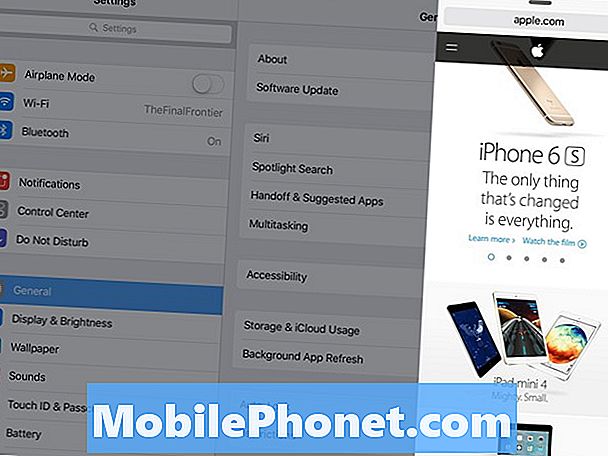
לצערנו, עם 'שקף', לא ניתן להשתמש בתצוגת פיצול, אלא אם שתי האפליקציות תומכות בתכונה, כלומר האפליקציה המקורית שבה הייתם, וכן האפליקציה החדשה שפתחתם ב- Slide Over חייבים להיות תואמים ל- Split View.
כמו כן, לא כל האפליקציות יתמכו ב- Slide Over, כך שאם תפעיל את Slide Over ותגלול בין היישומים ולא תראה את זה שאתה רוצה להעלות, הסיבה לכך היא שהאפליקציה עדיין לא תומכת בתכונה. יש לקוות שזה ישתנה במהירות כאשר מפתחי האפליקציה ימשיכו לעדכן את היישומים שלהם, אבל בינתיים, אתה תקוע עם קומץ אפליקציות בעלות יכולות Slide Over.

למד כיצד להשתמש בשני אפליקציות בו-זמנית ב- iPad עם iOS 9.
עם זאת, כאשר יש לך שתי אפליקציות התומכות ב- Split View, באפשרותך ללחוץ לחיצה ממושכת על המחיצה בין שתי היישומים ולהתאים את הגודל הרצוי לכל חלונית חלון. משם, תוכל להשתמש בשתי האפליקציות בו-זמנית.
Slide Over and Split הצג ב- iOS 9 פועל רק עם iPad Air 2 ועם ה- iPad Pro הקרוב, לכן זוהי תכונה מוגבלת למדי, אבל זה בטוח לומר שזה יהיה על כל iPad חדש שאנחנו רואים מכאן ואילך, אז השימוש בו צריך לגדול בהרבה בעתיד.
עם זאת, אם אתה מחפש לקנות iPad חדש והם באמת רוצים אלה תכונות ריבוי משימות חדשות ב- iOS 9, ההימור הטוב ביותר שלך הוא לקנות iPad Air 2, שכן מודלים אחרים iPad לא תהיה תכונה זו, כולל מיני iPad.

